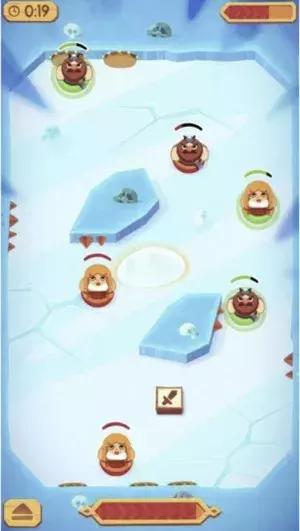win10如何增加电脑任务栏的透明度(win10任务栏全透明设置)
把win10任务栏设置透明如果在win10中设置是不行的,那么就的需要借助一些相关的工具,它就是【TranslucentTB】。TranslucentTB是一款非常好用的win10任务栏透明工具。轻量级(使用几MB的RAM,几乎没有CPU)实用程序,只兼容Windows 10。
在这里可以在网上下载该工具软件。下图是没有设置透明的任务栏:

我们下载了【TranslucentTB】之后打开,下图便是效果图:

设置方法:
1、打开TranslucentTB软件,如果在桌面找不到该软件的时候,点左下角的win图标,然后再【最近添加】处打开TranslucentTB软件,打开之后再右下角就可以看到该软件了。

打开之后,【claer】为全透明设置,设置好后,保存设置:


然后设置该软件为开机启动——右击任务栏空白处——选择【任务管理器】——【启动】——一般默认为启动的,如果没有默认就按下面的方法启动即可。


免责声明:本文仅代表文章作者的个人观点,与本站无关。其原创性、真实性以及文中陈述文字和内容未经本站证实,对本文以及其中全部或者部分内容文字的真实性、完整性和原创性本站不作任何保证或承诺,请读者仅作参考,并自行核实相关内容。文章投诉邮箱:anhduc.ph@yahoo.com